安装KUKA工业机器人离线仿真软件
工业机器人离线编程与仿真(基于KUKA) 安装KUKA工业机器人离线仿真软件

任务知识
一、KUKA离线仿真软件简介
1. KUKA.Sim Viewer
KUKA.Sim Viewer采用了逼真的三维布局设计,可观看在KUKA.Sim Layout和 KUKA.Sim Pro中制作的离线仿真的模拟效果。
任务知识
一、KUKA离线仿真软件简介
2. KUKA.Sim Layout
任务实施
请观看微课视频:“安装KUKA.Sim Pro 3.0离线仿真软件”
任务实施
一、安装离线仿真软件KUKA.Sim pro 3.0
安装离线仿真软件KUKA.Sim pro 3.0如下:
1.操作步骤(1) 2.操作步骤(2) 3.操作步骤(3) 4.操作步骤(4) 5.操作步骤(5) 6.操作步骤(6)
任务知识
二、KUKA.Sim Pro和 KUKA.OfficeLite
发 展 至 今 , KUKA 针 对 其 离 线 仿 真 软 件 进 行 了 功 能 的 整 合 和 升 级 。 之 前 的 KUKA.Sim Viewer不再单独分割成一个软件,而存在于KUKA.Sim Pro等软件中, 方便用户实时查看仿真效果。
KUKA.Sim Pro 3.0和KUKA.OfficeLite 8.3连接后,可通过离线示教器实时操控 3D仿真区域机器人的运动等。
任务知识
二、KUKA.Sim Pro和 KUKA.OfficeLite
1. KUKA.Sim Pro 3.0
作用一:用于KUKA机器人的完全离线编程,可分析节拍时间并生成机器人程序 作用二:用来实时连接虚拟的KUKA机器人控制系统KUKA.OfficeLite 作用三:布置参数化的组件,以及定义用在KUKA其它离线仿真软件中的运动系 统。
工业机器人离线编程(ABB)2-1 安装RobotStudio

二、实践操作
1、下载RobotStudio • 本课程所用软件版本为RobotStudio6.01,课程中的案例在6.01以下版本
中可能无法正常打开或使用,请及时更新软件。
二、实践操作
2、安装RobotStudio
二、实践操作
2、安装RobotStudio
二、实践操作
2、安装RobotStudio
2-1 安装工业机器人离线编程仿真软件 RobotStudio
一、工作任务
• 1、学会下载RobotStudio。 • 2、学会RobotStudio的正确安装。
二、实践操作
1、下载RobotStudio • 本课程所用软件版本为RobotStudio6.01,课程中的案例在6.01以下版本
中可能无法正常打开或使用,请及时更新软件。
接虚拟控制器这样的问题,所以建议关闭防火墙或对防火墙的参数进行恰 当的设定。
Байду номын сангаас
三、总结
为了确保RobotStudio能够正确的安装,请注意以下的事项: • 1、计算机的系统配置建议如下:
硬件 CPU 内存 硬盘 显卡
操作系统
要求 i5或以上 2G或以上 空闲20G以上 独立显卡
WIN7或以上
三、总结
为了确保RobotStudio能够正确的安装,请注意以下的事项: • 2、操作系统中的防火墙可能会造成RobotStudio的不正常运行,如无法连
工业机器人离线编程与仿真(基于KUKA) 建模功能的使用

工业机器人离线编程与仿真(基于KUKA)项目三构建离线仿真模型任务一建模功能的使用目录任务描述学习重点任务知识任务实施任务描述使用Sim Pro 对机器人进行仿真时,通常需要用到机器人周边的模型。
如果对于这些模型的精细程度要求不高,可以直接在软件中创建3D模型。
本任务中,将讲述Sim Pro软件,建模功能界面的整体功能和区域分布,并学习使用Sim Pro来创建3D模型。
学习重点学习使用Sim Pro创建3D模型1 2Sim Pro建模选项卡功能任务知识圆台模型参数概述请观看微课视频:“Sim Pro建模选项卡功能”一、Sim Pro建模选项卡功能建模Modeling选项卡中的功能区块主要有:剪贴(Clipboard)、操纵(Manipulation)、栅格捕捉(Grid Snap)、工具(Tools)、移动模式(Move Mode)、导入(Import)、组件(Component)、结构(Structure)、模型(Geometr y)、行为(Behavior)、属性(Properties)、附加魔术盒(Extra Wizards)、原点(Origin)和窗口(Windows),如图所示。
建模Modeling选项卡功能区块概览一、Sim Pro 建模选项卡功能建模选项卡中的功能区块示例子功能名称子功能简介层级移动模式(Hierarchy )移动选中关节及其子关节组成的整体或局部选中移动模式(Selected )移动选中的当前最小的子级组件移动模式(Move Mode )子功能该功能区块有两种模式,详见下表。
1.移动模式(Move Mode )功能区块一、Sim Pro 建模选项卡功能建模选项卡中的功能区块组件(Component )子功能组件功能区块有3种功能,详见下表。
2.组件(Component )功能区块示例子功能名称子功能简介新建(New )新建组件存储(Save )保存组件存储为(Save as )保存组件组件(Component )功能区块与模型(Geometry )区块功能中的特性(Features )联合使用,可新建并存储带有一定特征的模型。
机器人仿真软件安装与使用

仿真软件安装与使用仿真软件安装与使用一、引言仿真软件是用于模拟和测试行为、规划路径和进行虚拟场景下的实时控制的软件工具。
本文档将介绍仿真软件的安装与使用步骤,帮助用户快速上手。
二、系统要求在安装仿真软件之前,请确保您的计算机满足以下最低配置要求:- 操作系统:Windows 10 / macOS 10.14以上 / Linux (推荐Ubuntu 18:04)- 处理器:双核处理器以上- 内存.8GB以上- 存储空间.50GB以上的可用空间- 显卡:支持OpenGL 3.3及以上版本的显卡三、软件安装步骤1、在官方网站()上仿真软件的安装程序。
2、安装a) 双击的安装包,启动安装程序。
b) 根据安装向导的提示,选择安装目录、语言和其他可选组件。
c) “安装”按钮,开始安装过程。
d) 安装完成后,“完成”按钮退出安装程序。
四、软件配置与初始化1、运行软件双击桌面上的仿真软件图标,启动软件。
2、配置模型a) 在软件界面上找到“模型库”或“导入模型”按钮。
b) 按钮,选择要导入的模型文件。
c) 在模型导入界面上,进行必要的参数配置,如尺寸、关节限制等。
d) “确定”按钮,完成模型的配置与导入。
3、设置仿真场景a) 在软件界面上找到“场景编辑器”或“创建场景”按钮。
b) 按钮,进入场景编辑器界面。
c) 添加所需的场景元素,如地面、障碍物、目标等。
d) 配置场景参数,如光照、摄像机视角等。
e) “保存”按钮,保存场景配置。
4、配置控制器与路径规划算法a) 在软件界面上找到“控制器设置”或“路径规划设置”按钮。
b) 按钮,进入设置界面。
c) 根据需要选择合适的控制器和路径规划算法。
d) 配置控制器和路径规划算法的参数。
e) “应用”或“保存”按钮,完成配置。
五、使用仿真软件1、选择仿真模式a) 在软件界面上找到“仿真模式”或“运行模式”按钮。
b) 按钮,选择要运行的仿真模式,如实时仿真、离线仿真等。
2、运行仿真a) 在软件界面上找到“开始仿真”或“运行”按钮。
工业机器人离线编程与仿真(基于KUKA)控制系统的连接

⼯业机器⼈离线编程与仿真(基于KUKA)控制系统的连接⼯业机器⼈技术与应⽤控制系统的连接项⽬四⼯业机器⼈的控制系统任务⼆导⼊●控制系统与周边设备的连接接⼝位置?●主要接⼝的外部电路如何连接?⽬录学习⽬标知识准备任务实施主题讨论12学习⽬标掌握主要电路板连接接⼝的位置掌握接⼝外部电路的连接⽅法知识⽬标IO板、急停板接⼝外部电路的连接⽅法⼀、I/O信号的连接如图中篮框⼀、I/O信号的连接(⼀)I/O信号的种类:1)处理IO板JA,处理IO板JB;2)处理IO板MA;3)处理IO板KA,处理IO板KB(⽤于焊机连接);4)IO单元A型;其中最常⽤的是处理IO板JA和JB,其它均为扩展IO接⼝,根据外围设备类型及所需的IO点数量来选⽤。
(⼆)处理IO板JA和JB的安装位置处理IO板JA和JB安装在后⾯板(安装框)的可选插槽上,与主板与电源单元并排安装⼀、I/O信号的连接(三)处理IO板的连接1. 分为三种情况:1)IO板与主板连接;2)IO板之间连接;3)IO 板与外围设备之间连接;如图:情况:1):处理IO板JA、JB与主板之间的连接电缆(1);情况2):处理IO板之间的连接电缆(2)——均采⽤IO-Link电缆。
如图:主板与处理IO板为串联连接,JD1B接⼝与上游部件连接,JD1A接⼝与下游部件连接。
(三)处理IO 板的连接▲JD1B和JD1A:IO-Link电缆通过这两个接⼝进⾏连接。
接⼝的位置如图。
▲IO-LinkIO-Link是独⽴于现场总线的⼆进制信号接⼝,它可以传输IO数据到通讯协议,采⽤串⾏双向的点对点连接⽅式,它与现有的通信接⼝和布线技术100%兼容,利⽤了现有的现场总线通信平台(FROFIBUS、FROFINET等)。
所有连接都采⽤简单、低成本、⾮屏蔽的标准3线电缆。
处理IO板JA处理IO板JB⼀、I/O信号的连接(三)处理IO板的连接▲处理IO板连接的第三种情况——3)IO板与外围设备之间连接;这是我们在机器⼈应⽤和系统集成⼯作中,要学习的主要内容。
工业机器人仿真与离线编程项目 8 KUKA Sim Pro 软件的介绍及基本操作
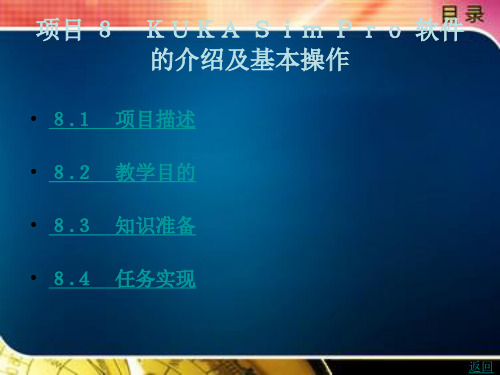
8.4 任 务 实 现
• 任务 3 使用 KUKA Sim Pro 软件生 成当前工作站的布局图
• (1) 将界面切换到 DRAWING 界面, 如图 8 -39 所示。
• (2) 首先单击 Load Template 后, 选择 Drawin g Template A4 选项, 单击 Import 按钮加载一张 A4 的图纸, 如图 8 -40 所示。
开鼠标左键。 • 2. KUKA Sim Pro 软件外部模型导入到 3D 世界内 • KUKA Sim Pro 支持很多主流的 CAD 格式, 如 CATI
A V、 JT、 STEP、 Parasolid 等。
上一页 下一页 返回
8.3 知 识 准 备
• (1) 首先单击 “Geometry”, 如图 8 -8 所示。 • (2) 选择模型并打开, 如图 8 -9 所示。 • (3) 单击 Import 按钮, 将模型导入, 如图 8 -10 所示。
置, 如图 8 -27 所示。 • 2. 导入机器人工具并安装在机器人上面 • (1) 导入机器人工具, 如图 8 -28 所示。 • (2) 双击 Vacuum Gripper 工具导入, 并确认工具在原
点位置, 如图 8 -29 所示。 • (3) 在 Cell Graph 侧拉菜单里, 选择 “KR 40 PA”,
返回
8.2 教 学 目 的
• 通过本项目的学习, 可以初步了解 KUKA Sim Pro 3.0 软 件的功能使用, 对五大界面的认识, 并能掌握 KUKA Sim P ro 3.0 软件的安装、 导入模型、 模型布局和机器人的移动。
返回
8.3 知 识 准 备
• 8.3.1 KUKA Sim Pro 软件的基本 介绍
工业机器人离线编程与仿真(基于KUKA) 手动操纵机器人

工业机器人离线编程与仿真(基于KUKA)手动操纵机器人项目二构建仿真工业机器人工作站任务二目录任务描述学习重点任务知识任务实施任务描述KUKA.Office Lite 软件为虚拟示教器,其由于与实际示教器用法完全相同而对学习离线编程起到了极大的帮助作用。
但KUKA.Office Lite与KUKA.SimPro是两个独立的软件,需要我们学习连接互通这两个软件的操作方法,并通过KUKA.Sim Pro软件手动操纵中工作站的机器人。
学习重点通过KUKA.Sim Pro软件手动操纵中工作站的机器人1KUKA.Sim Pro PROGRAM界面介绍任务知识一、KUKA.Sim Pro PROGRAM界面介绍机器人的仿真和离线编程功能多数集中在KUKA.Sim Pro软件中的PROGRAM选项卡中。
该选项卡的常用功能与布局分为:主功能区、工作图、控制图、示教。
常用的主功能区包括操作区块、栅格捕捉区块、工具区块、展示区块和碰撞检测区块。
其中,大部分区块也出现在本地(HOME )选项卡中,其功能基本一致。
操作和碰撞检测区块的功能详见右表。
1.主功能区PROGRAM 选项卡的操作区块一、KUKA.Sim Pro PROGRAM 界面介绍区块名称功能简介操作包括选择、移动和示教3个主要功能。
在离线编程和仿真过程中,点动(Jog )使用的频率较高,用于对机器人进行示教操作碰撞检测包括碰撞检测的基本设置与激活等操作,用于机器人在运动过程中与周围设备的碰撞检测,以提前排除该风险操作和碰撞检测区块的功能PROGRAM 选项卡的碰撞检测区块一、KUKA.Sim Pro PROGRAM界面介绍2.工作图(Job Map)工作图区块是离线编程功能的主要区域,其中包含离线编程中所需要的大多数程序与逻辑语句。
PROGRAM选项卡的工作图一、KUKA.Sim Pro PROGRAM 界面介绍3.控制图(Controller Map)控制图区块主要包括显示机器人的型号与主要参数、当前文件的信息和软件互联设置区域等。
工业机器人离线编程(ABB)1-2 常用离线编程软件介绍

二、常用离线编程软件
1. ABB RobotStudio离线编程软件介绍
• RobotStudio 允许您使用离线控制器,即在您 PC 上本地运行的虚拟 IRC5 控制器。这种离线控制器也被称为虚拟控制器 (VC)。RobotStudio 还允许 您使用真实的物理IRC5控制器(简称为“真实控制器”)。
二、常用离线编程软件
3. YASKAWA MotoSim EG离线编程软件介绍
• MotoSim EG软件包 (2)简化软件包:和MotoSim EG完整版包含同样的软件。提供周期计算, 冲突检测和到达分析。简化版是针对已经拥有CAD程序的用户。
二、常用离线编程软件
3. YASKAWA MotoSim EG离线编程软件介绍
二、常用离线编程软件
4. KUKA SimPro离线编程软件介绍
• KUKA.Sim Pro:专为库卡机器人离线编程而开发。可以与虚拟库卡机器人 控制器实时连接,这样就可以进行周期分析和生成机器人程序。KUKA.Sim Pro同样用来建立KUKA.Sim Pro和KUKA.Sim Layout的参变量部件。
• 通过模拟可以验证方案的可行性同时获得准确的周期时间。RoboGUIDE是 一款核心应用软件,具体的还包括搬运、弧焊、喷涂等其他模块。它的仿 真环境界面是传统的Windows界面,由菜单栏,工具栏,状态栏等组成。
二、常用离线编程软件
3. YASKAWA MotoSim EG离线编程软件介绍
• MotoSim EG具有离线编程功能,可以在PC上机器人路径、速度和其他参 数(工具中心点、用户帧、I/O监视器)。用户可以移动虚拟机器人,输入 数据来编制机器人程序,并且将其下载到机器人控制器。如图1-6、1-7所 示。
- 1、下载文档前请自行甄别文档内容的完整性,平台不提供额外的编辑、内容补充、找答案等附加服务。
- 2、"仅部分预览"的文档,不可在线预览部分如存在完整性等问题,可反馈申请退款(可完整预览的文档不适用该条件!)。
- 3、如文档侵犯您的权益,请联系客服反馈,我们会尽快为您处理(人工客服工作时间:9:00-18:30)。
Car 情报局
任务实施
请观看微课视频:“授权管理KUKA.Sim pro 3.0离线仿真软件”
Car 情报局
任务实施
一、安装离线仿真软件KUKA.Sim pro 3.0
授权管理离线仿真软件KUKA.Sim pro 3.0如下:
1.操作步骤(1) 2.操作步骤(2) 3.操作步骤(3) 4.操作步骤(4) 5.操作步骤(5) 6.操作步骤(6)
工业机器人离线编程与仿真
(基于KUKA)
任务二
项目一 认识离线编程与仿真技术
安装KUKA工业机器人离线仿真软件
目录
任务描述Car 情报局任务源自识任务实施项目小结
任务描述
Car 情报局
学习离线仿真软件之前,完成软件
的安装和授权是我们使用软件的基础
。 事实上,你或许对KUKA自主品牌的
离 线仿真软件已经有所了解,该品牌
KUKA.OfficeLite v8.3界面
任务实施
请观看微课视频:“安装KUKA.Sim Pro 3.0离线仿真软件”
Car 情报局
任务实施
一、安装离线仿真软件KUKA.Sim pro 3.0
安装离线仿真软件KUKA.Sim pro 3.0如下:
1.操作步骤(1) 2.操作步骤(2) 3.操作步骤(3) 4.操作步骤(4) 5.操作步骤(5) 6.操作步骤(6)
3. KUKA.Sim Pro
KUKA.Sim Pro则用于KUKA机器人的离线 编程,该软件与虚拟机器人控制器 KUKA.OfficeLite 始 终 保 持 实 时 通 讯 。 KUKA.Sim Pro还可制作和模拟十分复杂的结构, 例如夹持器和焊钳的动作。其中制作的结构也可 在KUKA.Sim Layout中使用。其界面如图所示。
软件
的功能也非常强大。在了解
KUKA.Sim
Pro等离线仿真软件基本情况的基础之
上,学会KUKA.Sim Pro等软件的安装
和授权也是有必要的。
学习重点
Car 情报局
KUKA软件的安装和授权
任务知识
Car 情报局
一、KUKA离线仿真软件简介
2004年,KUKA.Sim离线仿真软件包第一次在国际自动化展上亮相,从此进入大众的视野。 此时的KUKA.Sim产品包括3个软件:KUKA.Sim Viewer、KUKA.Sim Layout和KUKA.Sim Pro。3个软件的图标如图所示。
任务知识
二、KUKA.Sim Pro和 KUKA.OfficeLite
Car 情报局
随着机器人产业的发展,KUKA针对Sim Pro软件操作界面的美观和实用性都有提高。
KUKA.Sim Pro v2.2界面
KUKA.Sim Pro v3.0界面
任务知识
二、KUKA.Sim Pro和 KUKA.OfficeLite
Car 情报局
KUKA.Sim Pro v1.1界面
任务知识
一、KUKA离线仿真软件简介
Car 情报局
4. KUKA.OfficeLite
KUKA.OfficeLite是KUKA研制的虚拟机器人控制器。通过该编程系统,可在任 何一台计算机上离线创建并优化程序。通过使用原KUKA Smart HMI和KRL语言句 法,其离线操作和编程不仅与机器人在线操作与编程完全相同,其界面也与相应的 示教器的操作界面相同。
任务知识
二、KUKA.Sim Pro和 KUKA.OfficeLite
Car 情报局
1. KUKA.Sim Pro 3.0
作用一:用于KUKA机器人的完全离线编程,可分析节拍时间并生成机器人程序 作用二:用来实时连接虚拟的KUKA机器人控制系统KUKA.OfficeLite 作用三:布置参数化的组件,以及定义用在KUKA其它离线仿真软件中的运动系 统。
Car 情报局
谢谢观看
Car 情报局
任务实施
一、安装离线仿真软件KUKA.Sim pro 3.0
授权管理离线仿真软件KUKA.Sim pro 3.0如下:
7.操作步骤(7) 8.操作步骤(8) 9.操作步骤(9) 10.操作步骤(10) 11.操作步骤(11) 12.操作步骤(12)
Car 情报局
任务实施
一、安装离线仿真软件KUKA.Sim pro 3.0
Car 情报局
2. KUKA.OfficeLite 8.3
特点一:KUKA.OfficeLite与KUKA KR C4系统软件几 乎完全相同。
特点二:和以前版本的原理相同,使用原KUKA SmartHMI和KRL语言句法。
特点三:离线操作和编程与目前KUKA机器人示教器 上的在线操作与编程完全相同。
任务知识
二、KUKA.Sim Pro和 KUKA.OfficeLite
Car 情报局
发展至今, KUKA针对其离线仿真软件进行了功能的整合和升 级。之前的 KUKA.Sim Viewer不再单独分割成一个软件,而存在于KUKA.Sim Pro等软件中, 方便用户实时查看仿真效果。
KUKA.Sim Pro 3.0和KUKA.OfficeLite 8.3连接后,可通过离线示教器实时操控 3D仿真区域机器人的运动等。
授权管理离线仿真软件KUKA.Sim pro 3.0如下:
13.操作步骤(13) 14.操作步骤(14) 15.操作步骤(15) 16.操作步骤(16) 17.操作步骤(17)
Car 情报局
项目小结
➢本项目主要讲述了工业机器人仿真应用技术一些基础知识。 ➢要求学生主要了解工业机器人仿真应用技术的定义和发展、 常用离线编程与仿真软件的特点,掌握KUKA工业机器人离 线仿真软件的安装操作。
KUKA.Sim v1.1软件图标
任务知识
一、KUKA离线仿真软件简介
Car 情报局
1. KUKA.Sim Viewer
KUKA.Sim Viewer采用了逼真的三维布局设计,可观看在KUKA.Sim Layout和 KUKA.Sim Pro中制作的离线仿真的模拟效果。
任务知识
一、KUKA离线仿真软件简介
2. KUKA.Sim Layout
KUKA.Sim Layout则是一款能够使用KUKA 机器人创建3D布局生产系统的独特软件,其可 以快速创建和类比不同的布局、设备选项和机器 人任务。其界面如图所示。
Car 情报局
KUKA.Sim Layout v1.1界面
任务知识
一、KUKA离线仿真软件简介
